Mit Fotos von unseren Digitalkameras und Smartphones ist es einfach, große Bildersammlungen anzulegen. Natürlich möchten wir alle einen Ort zum Speichern, Organisieren und Bearbeiten von Fotogalerien auf unseren Computern, und viele von uns verwenden für diese Aufgabe die nativen Fotos von Mac (früher als Fotos bekannt).
Leider sind große Fotosammlungen dafür berüchtigt, dass sie Fotos sehr langsam machen. Und es kann frustrierend sein, wenn die App nicht alle Ihre Bilder verarbeiten kann. Die träge Leistung von Fotos ist seit Jahren ein Problem, und Fotos leidet im Allgemeinen auch unter den gleichen Problemen.

Die Wahrheit ist, wenn langsame Fotos Ihren Mac beeinträchtigen, kann er wahrscheinlich auch nicht mit fortgeschritteneren Bildbibliotheken umgehen. Ein Upgrade könnte also die Dinge tatsächlich verschlimmern. Und warum sollten Sie eine andere Anwendung herunterladen, um Ihre Erinnerungen anzuzeigen und zu bearbeiten, wenn Sie bereits so viel Zeit damit verbracht haben, diese zu organisieren? Keine Sorge, es stehen einige weitere Optionen zur Verfügung, mit denen Ihre Fotos schneller geladen werden können.
Warum ist die Fotos-App auf meinem Mac so langsam?
Wenn die Bibliothek Ihrer Fotos sehr groß wird, benötigen die Datenbank und die Dateien selbst eine längere Zeit zum Laden auf Ihren Computer, was wiederum die native Fotos-App sehr langsam macht.
Obwohl die neue Fotos-App schneller und leistungsstärker als iPhoto ist, stellen Sie möglicherweise fest, dass die App bei großen Albensammlungen immer noch zu Verzögerungen neigt. Der Grund für die Langsamkeit von Fotos sind alle Bilddaten, die Ihr Computer laden muss.
Aber keine Angst! Sie können viel tun, um das Problem zu beheben. Teilen Sie beispielsweise Ihre Fotos in Alben auf, löschen Sie doppelte Fotobibliotheken, bereinigen Sie Fotodatenbanken oder verwenden Sie einige Tools, um automatisch Fotomüll zu entfernen, damit Fotos oder iPhoto langsam laufen.

Teilen Sie Ihre große Fotobibliothek in Alben auf
Durch das Hinzufügen zahlreicher Fotos zu einzelnen Bibliotheken muss die Fotos-App härter arbeiten, um die Bilder zu laden, bevor Sie mit der Anzeige beginnen können. Damit die App schneller geladen wird, können Sie Ihre Bilder in kleinere Fotosammlungen aufteilen. Dazu:

- Öffnen Sie die Fotos-App auf Ihrem Mac
- Klicken Sie im Seitenleistenmenü der App auf Fotos
- Wählen Sie die Fotos aus, die Sie in einem neuen Album platzieren möchten
- Klicken Sie mit der rechten Maustaste auf die ausgewählten Fotos und wählen Sie „Hinzufügen zu“
- Klicken Sie auf das Album, dem Sie die Fotos hinzufügen möchten, oder erstellen Sie ein neues Album
Doppelte Fotobibliotheken löschen
Wenn Sie die neue Fotos-App verwenden, aber noch ältere Fotobibliotheken auf iPhoto haben, verbrauchen Sie möglicherweise wertvollen Speicherplatz, der Ihren Mac verlangsamt. Apple hat keinen Prozess, um doppelte Bibliotheken automatisch zu löschen, nachdem Sie zu Fotos gewechselt haben, daher ist es eine gute Idee, Ihre Duplikate manuell zu entfernen, um Unordnung zu beseitigen. Stellen Sie nur sicher, dass Sie eine Sicherungskopie Ihrer alten Fotos erstellen, falls Sie auf Probleme stoßen.
So löschen Sie eine alte iPhoto-Mediathek:
- Klicken Sie im Seitenleistenmenü des Finder-Fensters auf Bilder.
- Sie werden wahrscheinlich zwei Mediatheken sehen, eine ist die iPhoto-Mediathek und die andere die neuere Fotos-Mediathek.
- Verschieben Sie Ihre iPhoto-Mediathek in den Papierkorb und leeren Sie sie.
Sie werden feststellen, dass Ihnen jetzt mehr Speicherplatz zur Verfügung steht.
Das manuelle Entfernen von Duplikaten kann jedoch ewig dauern. Wenn Sie also viel schneller damit fertig werden wollen, probieren Sie Gemini 2 aus.
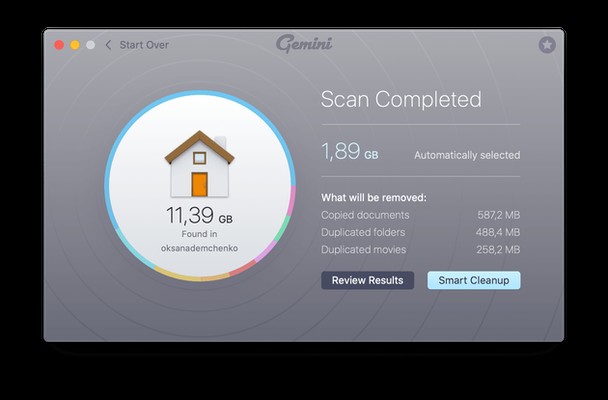
Es findet schnell alle doppelten und ähnlichen Fotos auf Ihrem Mac und hilft Ihnen, sie mit einem Klick zu löschen. Und wenn Sie etwas aus Versehen gelöscht haben, ist es genauso einfach, es zu finden und zurückzulegen.
Setzen Sie die Fotos-App auf die Werkseinstellungen zurück
Bevor Sie zu ausgefalleneren Lösungen übergehen, versuchen Sie, Fotos auf die Werkseinstellungen zurückzusetzen, wodurch der langsame Status von Fotos beseitigt und die App auf die Konfiguration zurückgesetzt wird, die frisch aus der Druckmaschine des Entwicklers stammt.
Sie können in Ihre Einstellungen eintauchen, um es manuell zu tun:
- Geben Sie
~/Libraryein in der Finder-Suche.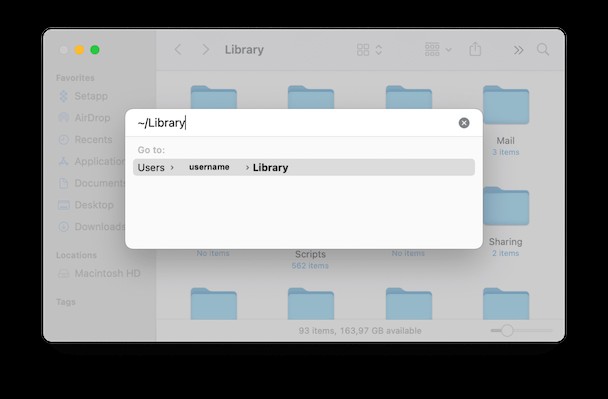
- Suchen Sie mit iPhoto und Fotos in den Ergebnissen nach Dateien und Ordnern.
- Wählen und löschen Sie alle außer dem App-Ordner selbst.
Fotobibliotheksdatenbanken löschen
Das Öffnen der Fotos-App kann manchmal lange dauern, insbesondere wenn die Fotobibliotheken groß sind. Beispielsweise kann das Laden einer Bildbibliothek mit 9.000 Fotos mehr als 30 Sekunden dauern.
Wenn Sie wissen, wie man mit Datenbanken arbeitet, kann das Vakuumieren oder Bereinigen eine gute Lösung sein, um den Ladevorgang zu beschleunigen. Nach dem Löschen der Datenbank kann es nur Sekunden dauern, bis die Bibliothek auf dem Bildschirm angezeigt wird. Aber bevor Sie mit diesem Vorgang beginnen, stellen Sie sicher, dass Sie Ihre Fotos sichern.
- Stellen Sie sicher, dass sich diese vier SQLite-Datenbanken im Fotobibliothekspaket befinden:face_blob.db, face.db, iPhotoAux.db und iPhotoMain.db
- Öffnen Sie Terminal und navigieren Sie zu Ihrer Fotobibliothek. Geben Sie standardmäßig einfach cd ~/Pictures/Photos Library. ein
- Führen Sie den folgenden Befehl aus (geben Sie ihn ein und drücken Sie die Eingabetaste):
for dbase in *.db; do sqlite3 $dbase “vacuum;”; done
Optimieren Sie Ihren Mac
Das Starten von Fotos und Dutzenden anderer Apps (insbesondere Browser) auf Ihrem Mac kann Ihre CPU überlasten und Ihren Computer langsam und nicht mehr reagierend machen. Ich verwende gerne CleanMyMac X, um meinen Mac zu optimieren:Es hat eine Optimierungsfunktion, mit der Sie hängende und schwere Apps beenden und Ihren Mac beschleunigen können.
So verwende ich es:
- Laden Sie CleanMyMac X herunter und öffnen Sie es (die App ist von Apple notariell beglaubigt).
- Klicken Sie im linken Bereich auf Optimierung und dann auf Alle Aufgaben anzeigen.
- Wählen Sie hängende Anwendungen und starke Verbraucher aus.
- Klicken Sie auf die Schaltfläche Beenden.
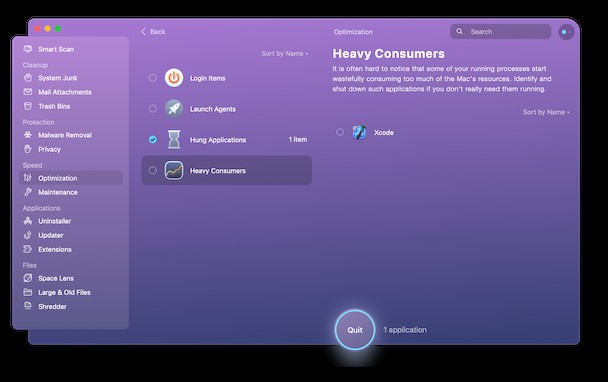
Darüber hinaus können Sie andere Tools erkunden, die CleanMyMac X zu bieten hat, wie z. B. Smart Scan, System Junk, Optimierung, Wartung usw. Wenn Sie diese Bereinigungen ab und zu (z. B. einmal im Monat) ausführen, wird Ihr Mac insgesamt erheblich schneller. P>
Jetzt können Sie Erinnerungen mit Ihrer Fotosammlung wiedererleben und teilen und müssen sich hoffentlich nie wieder fragen, warum Fotos auf Ihrem Mac so langsam ist. Denken Sie immer wieder daran, den Optimierungsprozess zu wiederholen, egal ob Sie ihn manuell durchführen oder eine bequemere und gründlichere Ein-Klick-Lösung von CleanMyMac X verwenden. Das Beste ist, dass Sie endlich wieder Fotos machen können.